10 Fitur Luar Biasa Xbox Series X|S Yang Harus Anda Gunakan
Diterbitkan: 2022-08-18
Apakah Anda akhirnya mendapatkan Xbox Series X atau S? Ada banyak hal yang dikemas dalam konsol game Microsoft ini, jadi mari kita lihat fitur yang akan membantu Anda memaksimalkan semua yang ditawarkan konsol baru Anda.
Tiket Permainan
Kita dapat berbicara sepanjang hari tentang apakah Game Pass secara teknis merupakan fitur , tetapi mengingat Anda mendapatkan langganan sebulan ke layanan all-you-can-eat Microsoft seharga $1 dengan konsol Anda, mungkin juga demikian. Game Pass mungkin merupakan kesepakatan terbaik dalam bermain game, dan itu berarti selalu ada sesuatu untuk dimainkan.
Langganan Game Pass memungkinkan Anda mengunduh dan memainkan game baru dan lama saat ditambahkan ke layanan. Game ditambahkan beberapa kali sebulan, termasuk rilis baru dan judul lama. Game Pass Ultimate mencakup akses ke layanan di PC, ditambah EA Play yang memungkinkan Anda memainkan lebih banyak judul dari katalog belakang EA.
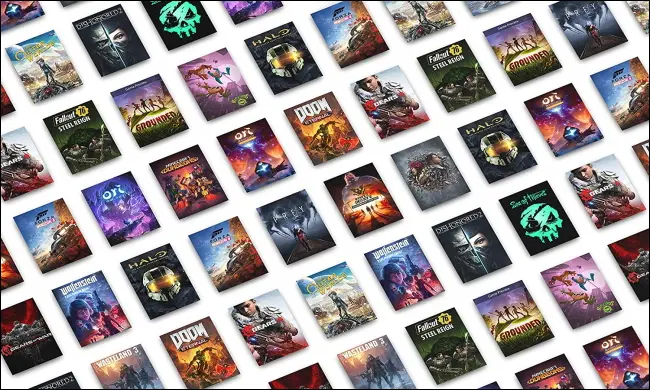
Setelah uji coba gratis Anda habis, layanan ini dikenai biaya $14,99 per bulan untuk langganan Ultimate, yaitu sekitar biaya tiga game dengan harga penuh per tahun. Game Pass adalah prasmanan tempat Anda dapat merumput dengan bebas, memungkinkan Anda untuk mencoba dan jatuh cinta dengan judul yang mungkin belum pernah Anda beli sebelumnya. Anda juga akan mendapatkan akses ke semua judul pihak pertama Microsoft (termasuk rilis besar dari waralaba Halo dan Forza ) pada hari pertama.
TERKAIT: Apa itu Xbox Game Pass, dan Apakah Layak?
Tombol Bagikan
Sony adalah yang pertama menambahkan tombol Bagikan ke pengontrol dengan dirilisnya PS4, dan sekarang semua orang melakukannya. Anda dapat menggunakan tombol Bagikan untuk mengambil screenshot diam dan klip gameplay pendek. Secara default, satu ketukan akan menangkap gambar diam sambil menekan dan menahan tombol untuk menyimpan video.

Anda dapat menyesuaikan perilaku ini menggunakan aplikasi Aksesori Xbox, yang telah diinstal sebelumnya di konsol Anda. Ketuk tombol Xbox lalu pilih Game & aplikasi saya > Lihat semua > Aplikasi untuk menemukannya. Untuk mengubah format dan ukuran klip dan tangkapan layar yang disimpan, ketuk tombol Xbox pada pengontrol Anda dan navigasikan ke Profil & sistem > Pengaturan > Preferensi > Tangkap & bagikan.
Setelah Anda menyimpan klip Anda, Anda dapat mengaksesnya dengan mudah di perangkat seluler Anda dengan mengunduh aplikasi Xbox untuk iPhone atau Android agar mudah dibagikan.
Kompatibilitas terbalik
Microsoft berupaya keras untuk memastikan konsol Xbox Series kompatibel dengan keluarga Xbox One. Ini berarti Anda memiliki banyak game yang tersedia untuk Anda dari generasi sebelumnya, banyak di antaranya telah menerima peningkatan dan patch untuk memanfaatkan perangkat keras yang lebih cepat. Anda dapat mengunduh game Xbox One dari Microsoft Store seperti yang Anda lakukan pada judul Xbox Series asli.
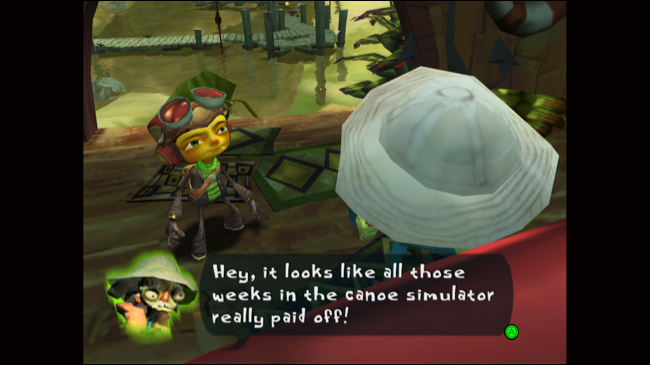
Selain itu, ada banyak Xbox 360 dan game Xbox asli yang tersedia untuk Anda. Banyak dari ini tersedia melalui Game Pass, termasuk klasik seperti Psychonauts (Xbox) dan Viva Pinata (Xbox 360) tetapi lebih banyak lagi dapat ditemukan di Perpustakaan Game Kompatibel Xbox Backward.
HDR Otomatis
Banyak judul lama dapat memanfaatkan peningkatan yang dibuat oleh game baru sebagai standar. Salah satunya adalah Auto-HDR, yang menambahkan tingkat kemilau HDR ke judul yang tidak pernah mendukungnya. Ini dilakukan dengan menggunakan pembelajaran mesin. Ini berfungsi dengan baik hampir sepanjang waktu, dengan elemen seperti matahari dan senter tampak lebih terang daripada objek lain di layar.
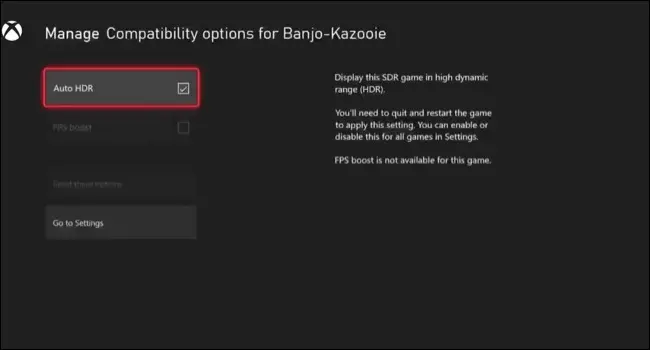
Sebagian besar judul yang mendukung fitur ini memiliki Auto-HDR yang diaktifkan secara default. Anda harus mengatur HDR di Xbox Anda sebelum Anda dapat menggunakan fitur tersebut, kemudian Anda dapat mengelolanya pada basis game-by-game menggunakan opsi "Kelola game" yang dapat diakses dengan mengetuk tombol "Lainnya" pada Anda pengontrol saat menjelajahi perpustakaan game Anda.
Anda juga dapat mematikan HDR Otomatis sepenuhnya dengan menekan tombol Xbox pada pengontrol Anda dan menavigasi ke Power & System > Settings > General > TV & Display Options > Video Modes dan hapus centang pada sakelar "HDR Otomatis". Puritan dan night owl mungkin lebih menyukai opsi ini, tetapi kami sarankan mencobanya untuk memberikan tampilan yang lebih modern pada game lama Anda.
Peningkatan FPS
Selain Auto-HDR, Microsoft juga telah mengembangkan fitur lain yang disebut FPS Boost untuk membuat game lama tampil lebih baik. Anda akan menemukan opsi ini di bawah menu "Kelola permainan" yang sama dengan yang Anda gunakan untuk mengaktifkan HDR Otomatis, memungkinkan Anda untuk mengaktifkan atau menonaktifkannya per game.
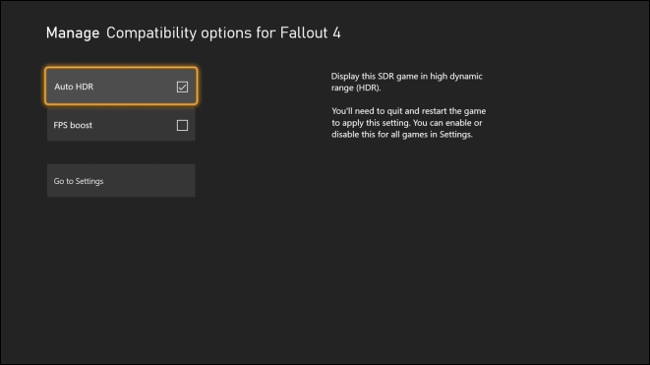
Sesuai dengan namanya, FPS Boost meningkatkan frame rate dari judul lama untuk pengalaman gameplay yang lebih halus dan responsif. Ini dilakukan dengan menggunakan beberapa tweak tingkat sistem (bukan patch perangkat lunak) yang memanfaatkan perangkat keras yang lebih mumpuni di konsol Xbox Series X dan Series S.
Sebagian besar judul yang mendukung FPS Boost memiliki fitur yang diaktifkan secara default, tetapi Anda harus mengaktifkannya untuk yang lain. Karena sifat tweak ini, Anda mungkin mengalami beberapa gangguan dan masalah stabilitas, dan banyak game tidak mendukungnya sama sekali karena sistem seperti fisika game atau siklus cuaca yang terkait langsung dengan kecepatan bingkai.
TERKAIT: Bagaimana Frame Rate Mempengaruhi Pengalaman Gaming?
Xbox Cloud Gaming
Jika Anda pelanggan Game Pass Ultimate (termasuk uji coba $1), Anda akan mendapatkan akses ke Xbox Cloud Gaming, yang memungkinkan Anda bermain game melalui internet tanpa perlu mengunduh dan menginstalnya terlebih dahulu. Seberapa baik ini bekerja tergantung pada kecepatan koneksi internet Anda (20Mbps atau lebih baik) dan seberapa jauh Anda dari server.

Bermain game secara native akan selalu memberikan pengalaman yang lebih stabil dan responsif, dan beberapa game (seperti twitch shooters atau beat 'em up kompetitif) tidak akan pernah cocok dengan cetakan cloud gaming. Tetapi untuk mencoba permainan sebelum Anda berkomitmen untuk mengunduh besar, langsung dari dasbor Xbox Anda, Xbox Cloud Gaming adalah alat yang berguna untuk Anda miliki.
Xbox Cloud Gaming juga memungkinkan Anda memainkan judul Game Pass secara virtual di mana saja, termasuk di PC atau Mac, Android, iPhone dan iPad, dan beberapa smart TV. Yang Anda perlukan hanyalah pengontrol yang kompatibel, kecepatan koneksi yang baik, dan langganan Game Pass Ultimate yang aktif. Karena Microsoft menyimpan simpanan Anda di cloud, Anda bahkan dapat melanjutkan dari bagian terakhir yang Anda tinggalkan.
TERKAIT: Mengapa Saya Lebih Memilih Cloud Gaming daripada PC atau Konsol
Meniru Game Retro dengan RetroArch
Konsol Xbox Series tidak hanya bagus untuk kompatibilitas mundur, tetapi juga merupakan cara yang bagus untuk memainkan judul retro. Dengan menempatkan Xbox Anda ke dalam Mode Pengembang dan menginstal emulator multi-sistem RetroArch, Anda dapat memainkan semuanya mulai dari game arcade klasik hingga PlayStation 2, GameCube, dan Dreamcast.
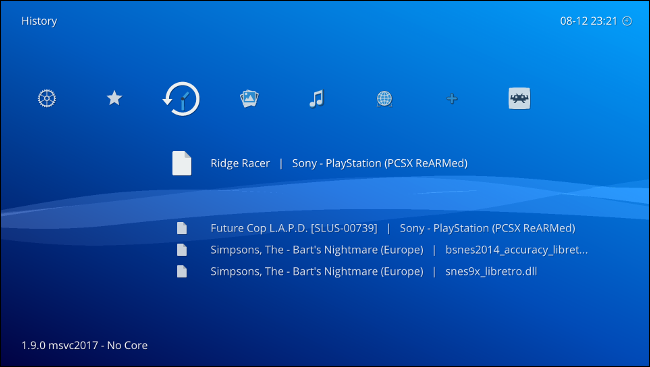
Ada beberapa kelemahan kecil untuk ini. Anda harus membayar Microsoft biaya pengembang sebesar $19 untuk membuka kunci mode ini, yang memungkinkan aplikasi UWP (Platform Windows Universal) dipasang di konsol Anda. Anda juga harus mem-boot ulang konsol Anda ke Mode Pengembang untuk melakukan ini, yang dapat memakan waktu beberapa menit setiap kali.
Layak untuk memiliki akses ke sejumlah besar platform lama di Xbox Anda. Pastikan Anda mengetahui legalitas penggunaan ROM dan emulator.
Permainan 120Hz
Sementara game dengan kecepatan refresh tinggi telah menjadi andalan di PC selama bertahun-tahun, generasi Xbox Series dan PlayStation 5 adalah pertama kalinya kami mampu melampaui game 60Hz di konsol. Ini tergantung pada dua metrik penting: kecepatan refresh layar Anda, dan keberadaan port HDMI 2.1.
120Hz berarti layar diperbarui 120 kali per detik, berbeda dengan 60 kali pada monitor 60Hz yang lebih lama. Agar berguna, mode 120Hz memerlukan frekuensi gambar yang tinggi dan tidak semua game dapat memanfaatkannya. Untuk mencapai target frame rate yang lebih tinggi, banyak game perlu mengurangi fidelitas visual seperti jarak menggambar atau resolusi render keseluruhan.
Meskipun tidak banyak game yang mendukung fitur ini, banyak seperti Halo: Infinite di Xbox Series X dan judul indie The Touryst telah mendedikasikan mode 120Hz. Ini memberikan pengalaman gameplay yang lebih lancar dan responsif, dengan mengorbankan grafis kesetiaan tinggi. Anda dapat mengetahui apakah Xbox Anda dapat memanfaatkan mode ini dengan menjalankan alat kalibrasi di pengaturan Xbox.
Memuat Game Sebelum Anda Membeli
Memuat game berarti Anda mengunduhnya sebelum dirilis sehingga siap dimainkan. Ini menghindari waktu pengunduhan yang lama pada hari rilis. Sekali waktu, Anda harus berkomitmen untuk memesan di muka game untuk dimuat sebelumnya, tetapi dengan semakin banyak penerbit yang menahan kode pratinjau dan meninjau embargo hingga hari rilis, ini bisa menjadi resep bencana.
Tetapi jika Anda menggunakan aplikasi Xbox untuk iPhone atau Android, Anda dapat mencari judul dan mengunduhnya ke konsol Anda tanpa harus membelinya terlebih dahulu. Segera setelah gim ini dirilis, Anda dapat berkonsultasi dengan sumber ulasan tepercaya dan membuat penilaian tentang apakah akan membayar harga penuh, menunggu penjualan, atau melewatkan gim tersebut.
Menggunakan Hard Drive sebagai Cold Storage
Microsoft menempuh rute eksklusif dalam hal memperluas ruang penyimpanan Xbox Series X dan Series S. Ini berarti Anda harus membeli kartu ekspansi mahal yang dibuat khusus untuk memperluas kumpulan penyimpanan yang Anda miliki untuk menjalankan judul Seri Xbox asli. Untungnya, ada cara yang lebih murah untuk meningkatkan penyimpanan Anda.
Dengan menggunakan hard drive USB sebagai "penyimpanan dingin", Anda dapat memindahkan game ke dan dari solid-state drive internal kapan pun Anda membutuhkannya. Ini memungkinkan Anda untuk mengarsipkan game untuk digunakan nanti, menghindari kebutuhan untuk mengunduhnya lagi secara keseluruhan. Jika hard drive agak lambat untuk Anda, pertimbangkan untuk menggunakan SSD eksternal sebagai kompromi yang baik antara kinerja dan harga.

Drive Game WD_Black P50
WD_Black P50 Game Drive mengalahkan persaingan dengan kecepatan luar biasa cepat dan ukuran yang ringkas.
Anda juga dapat menggunakan drive eksternal untuk menjalankan judul lama, seperti Xbox One, Xbox 360, dan game Xbox asli (meskipun Anda akan mendapatkan waktu muat yang lebih cepat jika Anda mentransfernya ke drive internal terlebih dahulu).
Xbox Series X adalah Pembelian Hebat
Xbox Series X lebih terjangkau daripada PC, menghadirkan grafik fidelitas tinggi, memungkinkan Anda menggunakan TV atau monitor yang ada (meskipun bukan 4K), dan berlangganan Game Pass berarti Anda akan selalu memiliki sesuatu untuk dimainkan.
Inilah sebabnya mengapa konsol tingkat atas Microsoft adalah pembelian yang bagus, dengan asumsi Anda bisa mendapatkannya.

